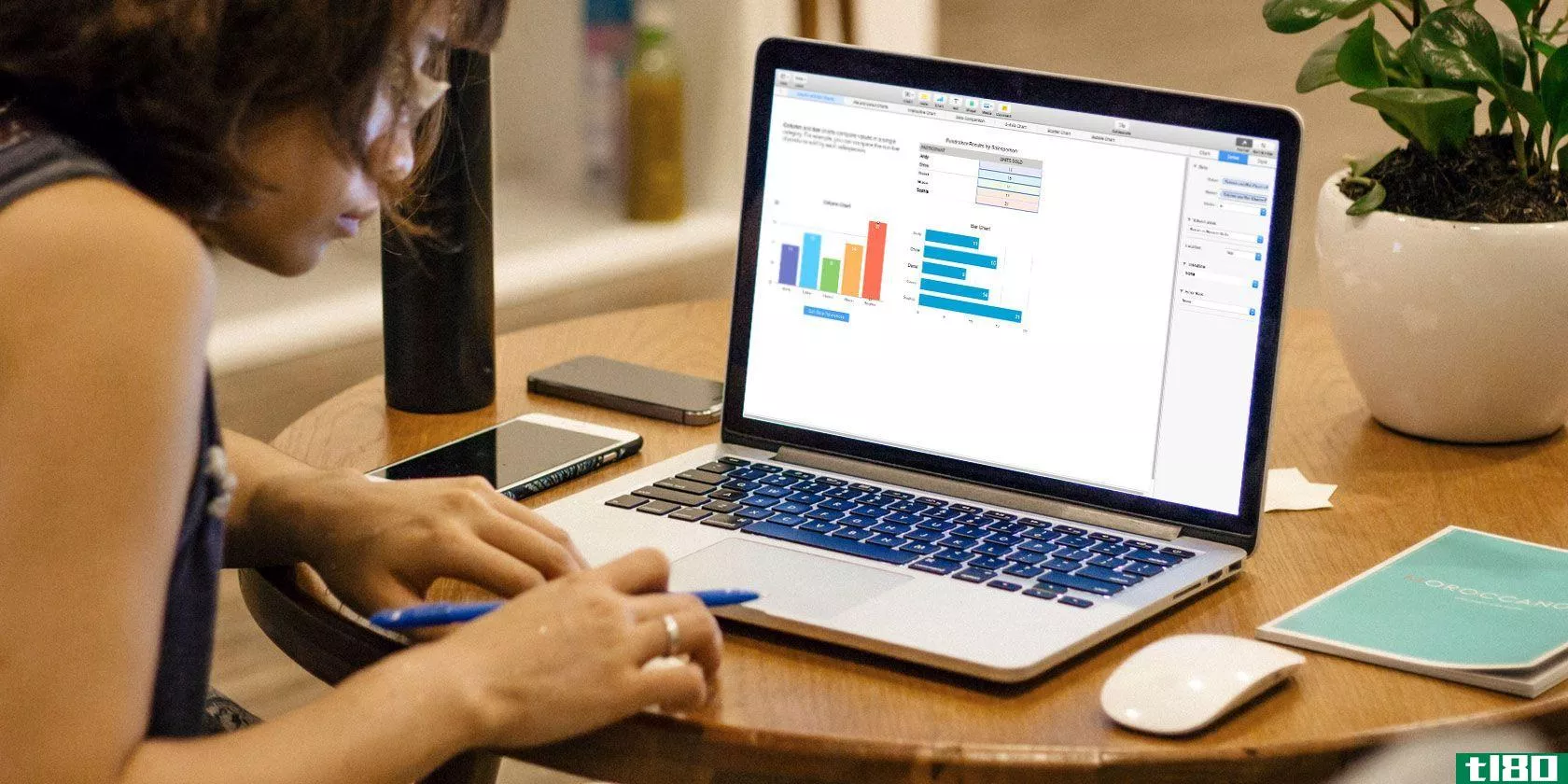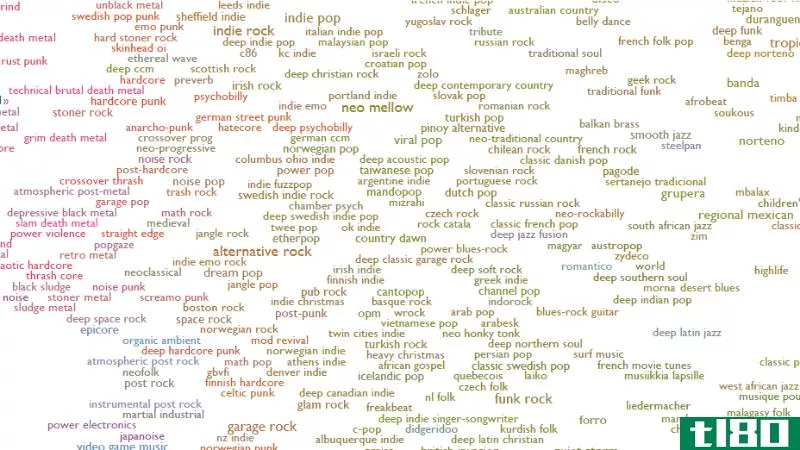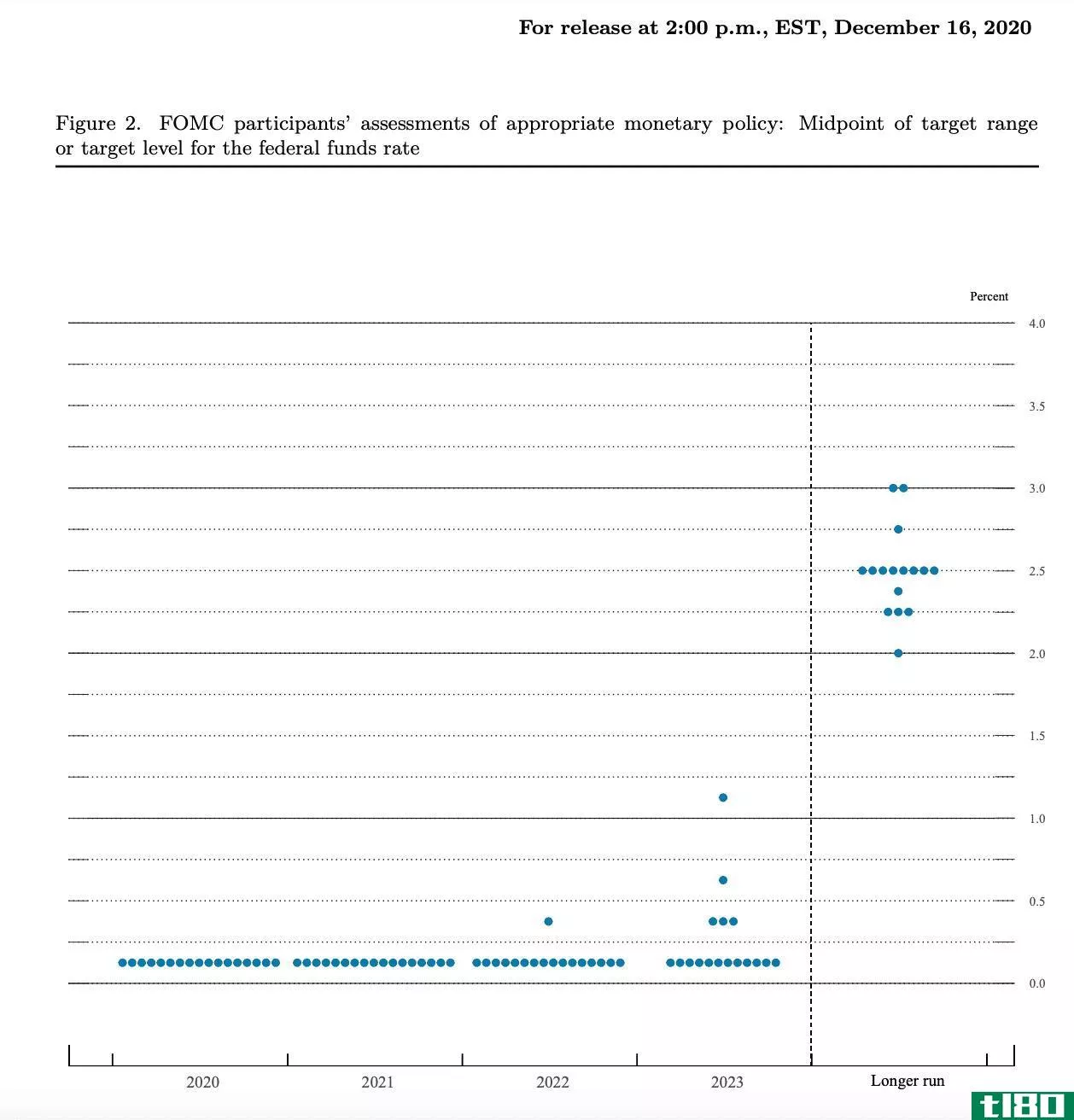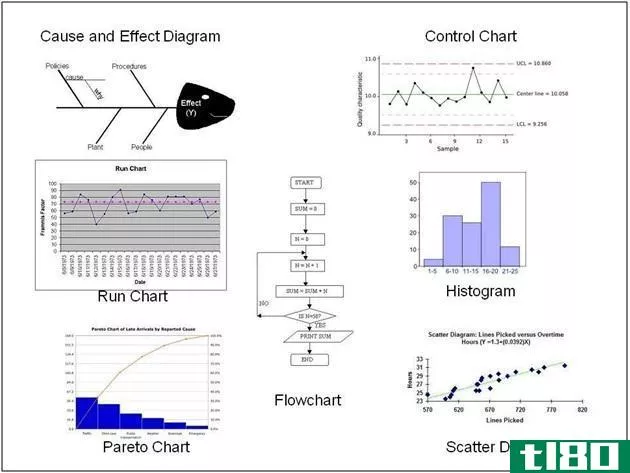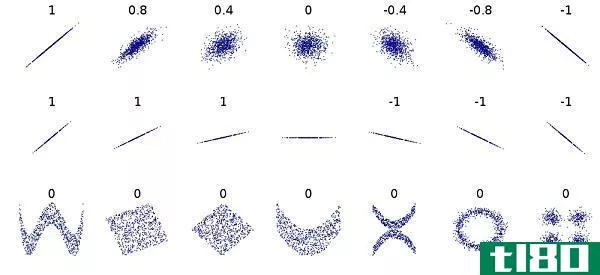如何绘制散点图(make a scatter plot)
方法1方法1/2:手工绘制散点图
- 1选择自变量和因变量。大多数散点图将有2个变量用作2个轴。自变量是您将要操纵和更改的变量。因变量是由自变量改变的变量。找出你的两个变量中哪个是因变量,哪个是独立变量。记住这一点的一个简单方法是,因变量的值取决于自变量的值。例如,如果要绘制散点图,比较人们的年龄和身高,自变量将是年龄。因变量将是人的身高,因为这是一个随年龄变化而变化的变量。
- 2绘制自变量的x轴。自变量通常放置在散点图的底部。这被称为“x轴”沿着一张纸的底部画一条直线,并沿其标记点,以覆盖自变量中从最低到最高的数字范围。如果你把年龄和身高做对比,你测量的人的年龄会沿着x轴。如果你测量的最年轻的人是1岁,而你测量的最年长的人是20岁,那么你需要在从1到20的直线上均匀分布20个点。绘制散点图时请使用图形纸,以使其更容易。对于自变量中的每个唯一结果,请在图表上使用1个方框。例如,你可以画一条20框长的线作为散点图,比较1到20岁人群的年龄和身高。
- 3为因变量添加y轴。从x轴的左侧开始,在纸的一侧画一条线,为因变量画一个y轴。沿y轴标记足够多的点,以覆盖所写的最低和最高数字之间的范围,就像在x轴上所做的那样。例如,比较年龄与身高的散点图的高度在y轴上。如果您测量的最矮的人身高为1英尺(0.30米),而最高的人身高为6英尺(1.8米),则可以沿y轴标记6个点。或者,您可以标记12个点,以便每秒钟增加1/2英尺(0.15米)。您还可以每1英寸(2.5厘米)标记一个点,以绘制一个非常大的散点图。如果你以厘米和米为单位测量,你可以在这个范围内每10厘米(3.9英寸)的高度标记一个点。
- 4在散点图上标记每个数据点。选择一对自变量和因变量作为开始。在x轴上找到自变量所在的位置,然后沿直线向上移动,直到它与y轴上的因变量相交。在两个变量相交的地方标记一个点或十字,并对收集到的每个变量重复此操作。因为散点图上已经画了一些线,可以帮助你把所有的东西都排成一行,所以用图形纸可以让这更容易。使用一把直尺,甚至沿每个轴使用一把直尺,以确保点的位置完美。如果要在散点图上标记一个点,但那里已经有一个点,可以跳过它。或者,你可以添加另一个非常接近它的点,或者使那个点稍微大一点。如果你比较年龄和身高,你可以从13岁、5英尺(1.5米)高的人开始。找到x轴上的数字13,然后向上移动,直到铅笔或钢笔与y轴上的数字5对齐。做一个标记,然后用其他数据点重复。
- 5标记图形和轴。在散点图上标记所有变量后,需要对其进行标记,以便知道正在绘制的图形。在每个轴下写一个标签,指明它们代表什么。给你的图表一个标题,解释它正在比较的两个变量。对于比较年龄与身高的散点图,您可以将x轴标记为“以年为单位的年龄”,y轴标记为“以英尺为单位的高度”该图的标题可以是“年龄与身高”如果您不知道如何命名散点图,则将其标记为“[X轴标签]与[Y轴标签]”几乎总是可以接受的。使用彩色铅笔、不同颜色的钢笔或其他任何你必须的东西,使散点图看起来更有趣。确保您仍然可以看到您标记的所有信息!
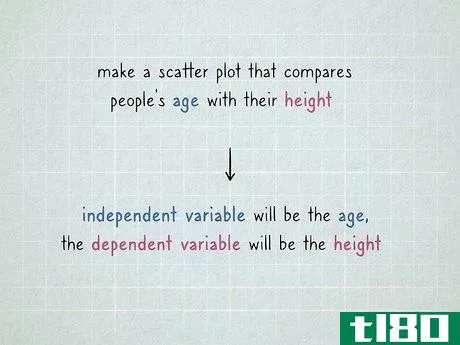
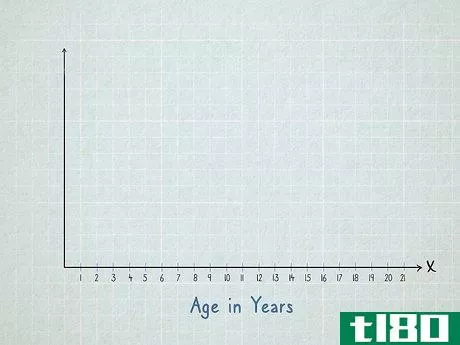
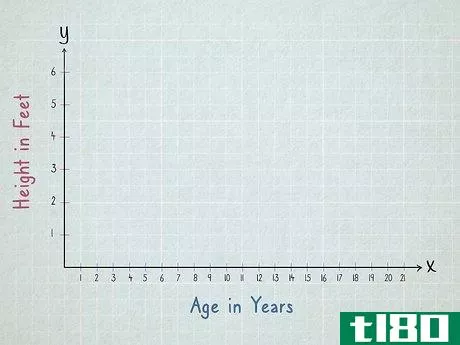
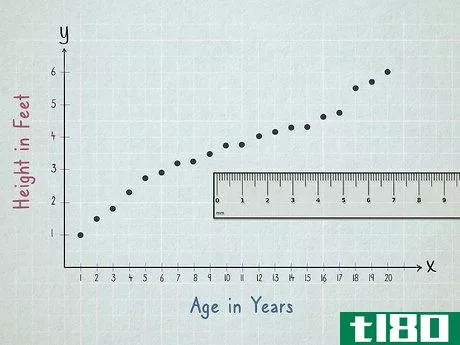
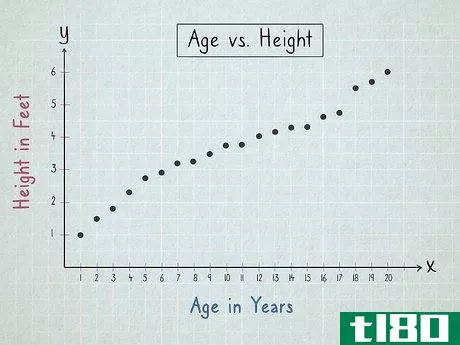
方法2方法2/2:从电子表格生成散点图
- 1选择自变量和因变量。自变量是保持不变的变量,其中因变量将根据自变量而变化。找出你的两个变量中哪个是因变量,哪个是独立变量。例如,如果您将温度与一天中的时间进行比较,那么一天中的小时将是自变量,而温度将是因变量。
- 2将变量输入电子表格。在电子表格上角的单元格中,写下自变量的名称。将您收集的所有数据放在该标题下的列中,以便每个单元格中有一个变量。向左移动1列,并对因变量重复相同的过程。大多数电子表格和图形程序都希望自变量在左列,因变量在右列。如果您的程序不同,则可能需要在生成散点图后稍微编辑散点图。如果要将温度与一天中的时间进行比较,可以在第一列中输入7、8、9、10等等,以表示一天中的时间。然后,在旁边的栏中输入您记录的温度。因此,如果早上7点温度为55°F(13°C),你可以把早上7点放在一个单元格中,把55点放在旁边的单元格中。
- 3选择数据并在Microsoft Excel中“插入”散点图。如果您使用的是Microsoft Excel,则需要通过单击并拖动来选择要转换为散点图的数据。突出显示数据后,单击“插入”选项卡,然后选择“图表”部分中看起来像散点图的按钮,从数据创建散点图。散点图按钮有两个轴,其中点散布在轴之间,可能是“图表”部分中的最后一个按钮。
- 4如果您使用谷歌工作表,请插入图表并进行自定义。单击“插入”选项卡并从下拉菜单中选择“图表”选项。将“图表类型”更改为散点图,并编辑“数据范围”,使其覆盖电子表格中数据所在的区域。这将为您输入的数据创建散点图。您还可以单击由9个小框组成的按钮,这些小框看起来像“数据范围”输入框旁边的电子表格。这将允许您单击并拖动要用于散点图的数据。
- 5使用自定义选项更改散点图的外观。生成散点图后,可以根据自己的设计对其进行自定义。编辑图形的标题,或更改每个轴上的标签,以确保其准确。更改图形、点甚至文本的颜色,使其更加突出。在Excel中,可以选择图形旁边的绿色加号按钮,以向散点图添加更多标签和要素。您还可以在选择图形时显示的“设计”和“格式”选项卡中进行切换,以进一步更改图形的外观。在Google Sheets中,您可以使用插入图表时显示的“图表编辑器”选项卡来编辑散点图的外观和样式。使用“数据”选项卡编辑用于制作散点图的数据,并使用“自定义”选项卡更改其外观。
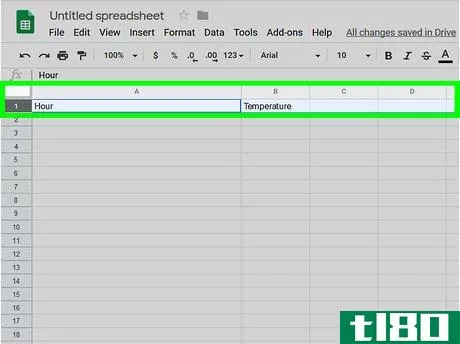
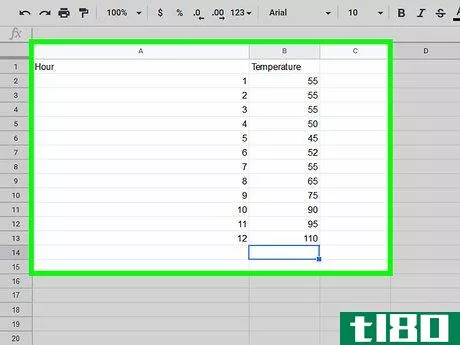
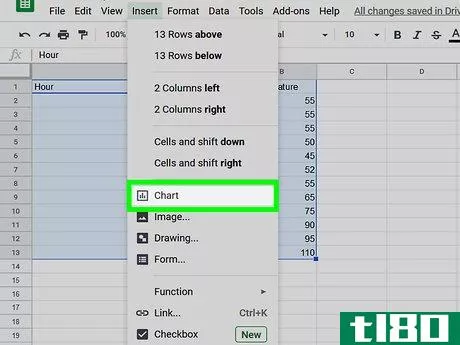
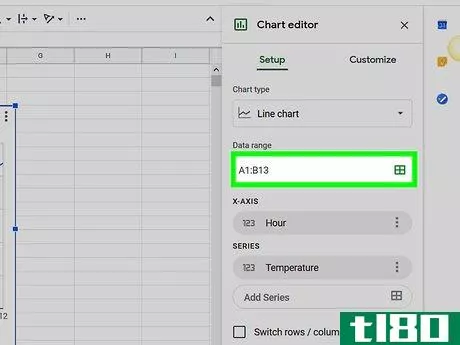
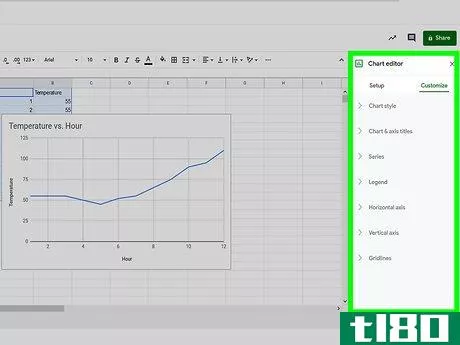
参考文献
- ↑ http://asq.org/learn-about-quality/cause-analysis-tools/overview/scatter.html
- ↑ https://youtu.be/NcgRa0uotXs?t=30
- ↑ https://youtu.be/NcgRa0uotXs?t=52
- ↑ https://youtu.be/NcgRa0uotXs?t=200
- ↑ https://youtu.be/NcgRa0uotXs?t=122
- ↑ https://www.statisticshowto.datasciencecentral.com/probability-and-statistics/regression-analysis/scatter-plot-chart/
- ↑ https://www.excel-easy.com/examples/scatter-chart.html
- ↑ https://www.excel-easy.com/examples/scatter-chart.html
- ↑ https://www.benlcollins.com/spreadsheets/scatterplot/
- ↑ https://www.statisticshowto.datasciencecentral.com/probability-and-statistics/regression-analysis/scatter-plot-chart/
- ↑ https://www.benlcollins.com/spreadsheets/scatterplot/
提示
- 发表于 2022-06-30 19:15
- 阅读 ( 33 )
- 分类:教育和通信
你可能感兴趣的文章
这个散点图可以帮助你了解几乎所有的音乐类型
...的流行圣诞歌曲和你的闪亮精神果酱,你是幸运的。这个散点图可以帮助你掌握几乎所有的音乐类型,包括一些你可能从未听说过的音乐。据它的创造者格伦·麦克唐纳(Glenn McDonald)说,这个图表一直在发展:这是一个正在进...
- 发布于 2021-05-17 05:26
- 阅读 ( 101 )
点图
...简单的数据可视化形式,由在x轴和y轴图形上以点的形式绘制的数据点组成。这些类型的图表用于以图形方式描述某些数据趋势或分组。最著名的点图可能是美联储每季度公布的利率预测。点图与柱状图类似,它在轴上显示属于...
- 发布于 2021-06-15 02:24
- 阅读 ( 173 )
什么是质量控制工具(the quality control tools)
...制图是用来研究过程随时间变化的图表。数据按时间顺序绘制。控制图总是有一条中心线表示平均值,一条下线表示控制下限,一条上线表示控制上限。这些线是根据历史数据确定的。通过将当前数据与这些生产线进行比较,得...
- 发布于 2021-06-27 01:29
- 阅读 ( 354 )
相关性(correlation)和回归(regression)的区别
...completely positively correlated. The figure below shows several shapes of scatter plots between two variables and the correlation coefficient for each case: Pearson’s correlation coefficient for different types of scatter plots Pearson’s correlation coefficient for two variables and is defi...
- 发布于 2021-06-27 11:05
- 阅读 ( 901 )
如何在excel中绘制图形(plot graph in excel)
...制图形是一件很困难的事情。为了这些好处,我们将解释如何在Excel中绘制图形,给你简单的指南和插图。 excel有很多版本。所以excel软件可能会有不同的界面。在许多情况下,**图表的步骤是相对相同的。 如何在excel中绘图 步...
- 发布于 2021-06-28 00:32
- 阅读 ( 413 )
桌子(table)和图表(chart)的区别
...图(图)、谱系图(家谱图)、气泡图、流图、卡吉图、散点图等。 用于 出版,数学,自然科学,信息技术-软件应用和软件开发。 数学、自然科学、信息技术
- 发布于 2021-07-13 03:29
- 阅读 ( 329 )
如何为数据选择最佳图表
...将一组变量与另一组变量区分开来,并显示这两个变量是如何相互作用的,比如一个月内访问五个相互竞争的网站的人数。文章试图收集组成一个整体的不同类型的信息,并将它们显示在一起,比如那些访问者用来登陆你的网站...
- 发布于 2021-07-22 19:15
- 阅读 ( 87 )
什么是统计中的相关性?(correlation in statistics?)
...看起来我们可以画一条直线,非常接近所有的点。但我们如何才能确定呢?亲密在旁观者的眼中。我们如何知道我们对“亲密度”的定义与其他人相符?我们有没有办法量化这种亲密程度? 相关系数 为了客观地衡量数据与直...
- 发布于 2021-09-08 10:41
- 阅读 ( 320 )
解释变量和响应变量之间的差异
...解释变量和响应变量。如果是这种情况,则可以沿任一轴绘制任一变量。但是,如果存在响应和解释变量,则解释变量始终沿笛卡尔坐标系的x轴或水平轴绘制。然后沿y轴绘制响应变量。 独立自主 解释变量和响应变量之间的...
- 发布于 2021-09-23 19:28
- 阅读 ( 586 )